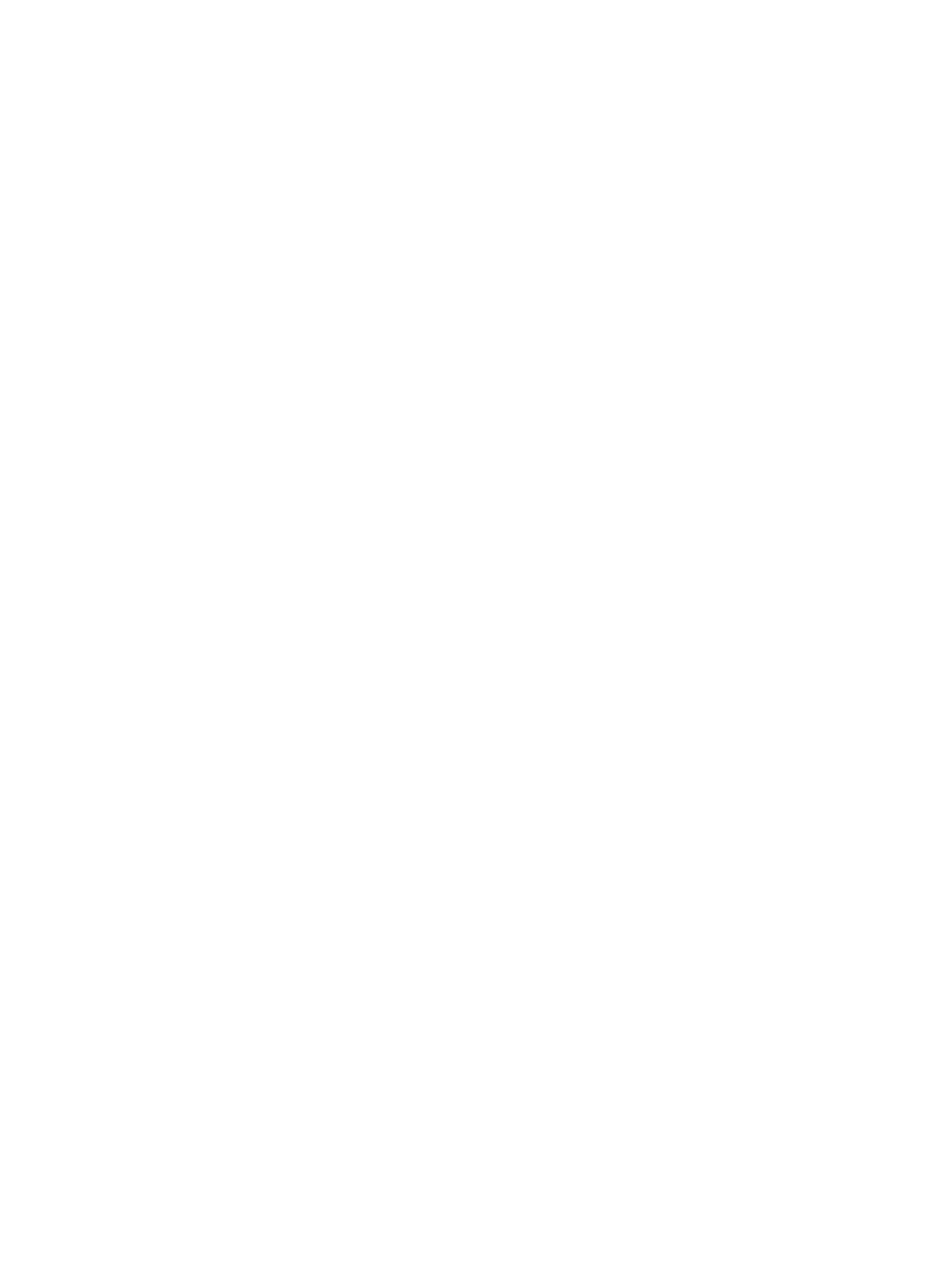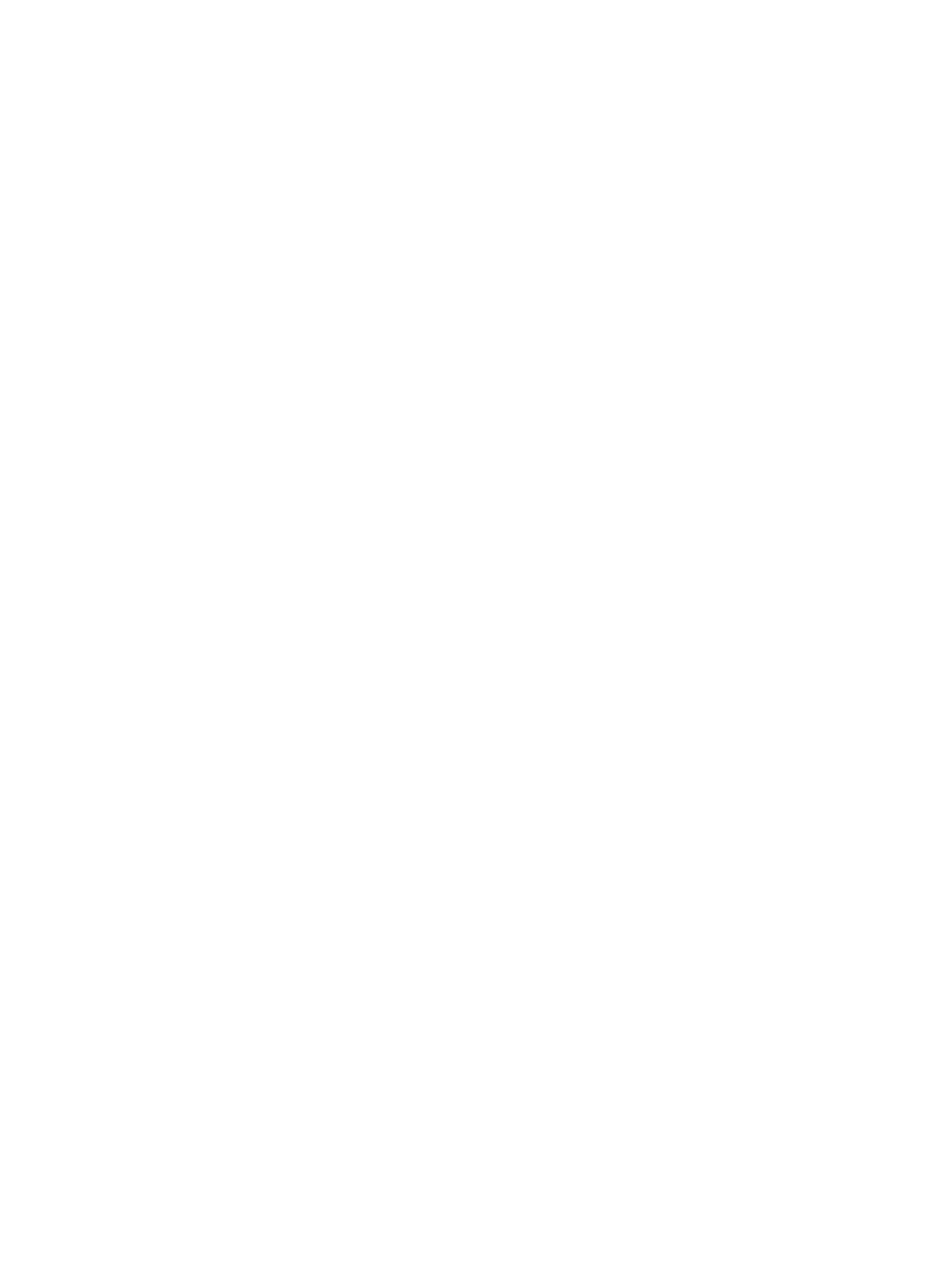
5 Tulostaminen .............................................................................................................................................. 43
Tulostus HP Smart -sovelluksella ....................................................................................................................... 44
Mobiililaitteilta tulostaminen .............................................................................................................................. 46
Tulostaminen tietokoneella ................................................................................................................................ 47
Tulostusvihjeitä ................................................................................................................................................... 51
6 Kasettien hallinta ........................................................................................................................................ 53
Tietoja mustekaseteista ja tulostuspäästä ......................................................................................................... 54
Arvioitujen mustetasojen tarkastaminen ........................................................................................................... 55
Mustekasettien tilaaminen .................................................................................................................................. 56
Vaihda kasetit ...................................................................................................................................................... 57
Yhden tulostuskasetin tilan käyttäminen ........................................................................................................... 59
Mustekasetin takuutiedot ................................................................................................................................... 60
Mustekasettien käyttöä koskevia vihjeitä .......................................................................................................... 61
7 Kopiointi, skannaus ja mobiilifaksaus ........................................................................................................... 63
Kopioiminen ja skannaaminen HP Smart -sovelluksella .................................................................................... 64
Kopioiminen tulostimesta ................................................................................................................................... 66
Skannaaminen HP-tulostinohjelmiston avulla ................................................................................................... 67
Skannaus Webscan-toimintoa käyttämällä ........................................................................................................ 70
Kopiointi- ja skannausvihjeitä ............................................................................................................................. 71
Mobiilifaksi ........................................................................................................................................................... 72
8 Web-palvelujen käyttäminen ....................................................................................................................... 73
Mitä Web-palvelut ovat? ...................................................................................................................................... 74
Verkkopalveluiden aloittaminen ......................................................................................................................... 75
Tulostaminen HP ePrint -palvelun avulla ............................................................................................................ 76
Verkkopalveluiden poistaminen .......................................................................................................................... 77
9 Ongelmanratkaisu ....................................................................................................................................... 79
Avun saanti HP Smart -sovelluksesta ................................................................................................................. 80
Tämän oppaan ohjeita ......................................................................................................................................... 81
HP-tuki ............................................................................................................................................................... 101
10 HP EcoSolutions (HP ja ympäristö) ............................................................................................................. 103
Virransäästötila ................................................................................................................................................. 104
Liite A Tekniset tiedot ................................................................................................................................... 105
HP Companyn ilmoitukset ................................................................................................................................. 106
Tekniset tiedot ................................................................................................................................................... 107
iv FIWW